Dynamic Island-Funktionalität auf jedem iPhone: Eine neue Perspektive
Die Dynamic Island ist zweifellos das auffälligste Merkmal der iPhone 14 Pro-Reihe. Apples neuartige Interpretation der iPhone-Notch verwandelt die bisherige Aussparung in ein praktisches und interaktives Element. Bislang ist diese Funktion exklusiv dem iPhone 14 Pro und 14 Pro Max vorbehalten. Es gibt jedoch Gerüchte, dass sie mit der iPhone 15-Serie für alle Modelle verfügbar sein wird. Zwar gibt es bereits diverse Jailbreak-Tweaks, die Dynamic Island-ähnliche Funktionen auf iPhones mit Notch bringen, aber nicht jeder kann oder möchte sein Gerät jailbreaken. Der iOS-Entwickler Matteo Zappia hat nun eine innovative App entwickelt, die es ermöglicht, die Dynamic Island-Funktionalität auch ohne Jailbreak zu nutzen. Diese Anwendung, bekannt als „DynamicCow“, simuliert die charakteristische Dynamic Island-Pille auf jedem iPhone, das bereits über eine Notch verfügt. Im Folgenden erläutern wir, wie Sie die DynamicCow-App installieren können.
Dynamic Island auf jedem iPhone: Eine Anleitung (2023)
Um die DynamicCow-App zu installieren und die Dynamic Island-Funktionalität auf Ihrem iPhone mit Notch zu nutzen, ist es erforderlich, den AltStore ohne Jailbreak auf Ihrem Gerät zu installieren. Zunächst werfen wir einen Blick auf die Funktionsweise der App, bevor wir den detaillierten Installationsprozess erläutern.
DynamicCow: Die Funktionsweise
Die DynamicCow-App nutzt den sogenannten ‚MacDirtyCow‘-Bug (CVE-2022-46689), der auf Geräten mit iOS 15 bis iOS 16.1.2 sowie macOS 13.0.1 existiert. Dieser Bug ermöglicht es, Dateien zu modifizieren, die von einer Sandbox-App gelesen werden können. Glücklicherweise sind diese Änderungen temporär, da sie im RAM-Cache geschrieben werden.
So verlockend dies auch klingen mag, der Prozess ist nicht so einfach wie das Herunterladen einer App aus dem App Store. Für die Installation der DynamicCow-App ist es notwendig, Ihr iPhone über ein USB-Kabel mit einem Mac oder Windows-PC zu verbinden, um den AltStore per Sideload zu installieren. Dies ist jedoch durchaus lohnenswert, wenn man die coolen Funktionen und Animationen der Dynamic Island auf Geräten wie dem iPhone 11, iPhone 12, iPhone 13 oder iPhone 14 erleben möchte. Es ist wichtig zu wissen, dass die Dynamic Island nur auf iPhones mit iOS 16.0 bis iOS 16.1.2 funktioniert, da Apple den MacDirtyCow-Bug mit iOS 16.2 behoben hat.
Die App befindet sich aktuell noch in einer Experimentierphase, und der Entwickler hat angekündigt, diese in Zukunft weiter zu verbessern. Daher empfehlen wir, diese Funktion auf eigenes Risiko zu testen. Wenn Sie ein iPhone 11 nutzen, kann es vorkommen, dass ein breiter roter Balken um die Notch herum erscheint, der die Anzeige von Uhrzeit, Symbolen und Batteriestatus beeinträchtigt. Der Entwickler der DynamicCow-App arbeitet noch an einer Lösung für dieses Problem.
Voraussetzungen für die Installation von DynamicCow
Nachdem wir die Grundlagen geklärt haben, sind hier die erforderlichen Schritte, um die DynamicCow-App zu installieren und die Dynamic Island auf Ihrem iPhone zu aktivieren:
- Sie benötigen ein iPhone mit iOS 16.0 bis iOS 16.1.2. Verzichten Sie auf das neueste iOS 16.2-Update, wenn Sie die Dynamic Island-Funktionen nutzen möchten.
- Ein Mac oder Windows-PC ist notwendig, um den AltStore auf Ihrem iPhone zu installieren. Sie können iTunes unter Windows installieren, um AltStore auf Ihr iPhone zu laden.
- Ein Lightning-Kabel ist erforderlich, um Ihr iPhone mit dem Mac oder Windows-PC zu verbinden.
So installieren Sie AltStore auf Ihrem iPhone
Im Folgenden beschreiben wir, wie Sie den AltStore auf Ihrem iPhone installieren. Dies ist eine Voraussetzung für die Nutzung der Dynamic Island-App. Hier ist eine Schritt-für-Schritt-Anleitung:
Hinweis: Wir demonstrieren den Prozess auf einem Mac, aber unter diesem Link finden Sie die Anweisungen für Windows.
1. Laden Sie AltServer auf Ihren Mac herunter, indem Sie diesen Link aufrufen.
2. Nach dem Download starten Sie AltServer und öffnen anschließend die Mail-App auf Ihrem Mac.
3. Navigieren Sie in der Menüleiste oben in der Mail-App zu „Mail“ -> „Einstellungen“. Wählen Sie im Tab „Allgemein“ die Option „Plugins verwalten“ und aktivieren Sie „AltPlugin.Mailbundle“. Klicken Sie auf „Anwenden und Mail neu starten“.
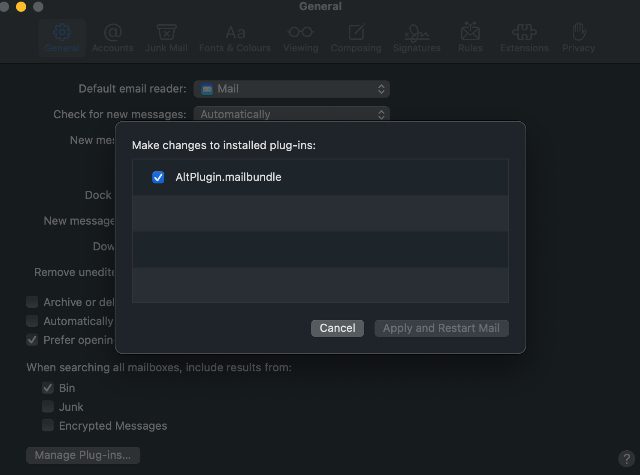
4. Verbinden Sie nun Ihr iPhone mit Ihrem MacBook oder Mac.

5. Entsperren Sie Ihr iPhone und bestätigen Sie mit „Vertrauen“, wenn die Meldung „Diesem Computer vertrauen“ erscheint.
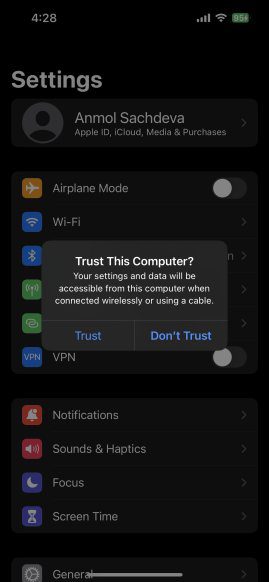
6. Öffnen Sie den „Finder“ auf Ihrem Mac, wählen Sie Ihr iPhone in der linken Seitenleiste aus und aktivieren Sie im rechten Bereich die Option „Dieses iPhone anzeigen, wenn eine WLAN-Verbindung besteht“.
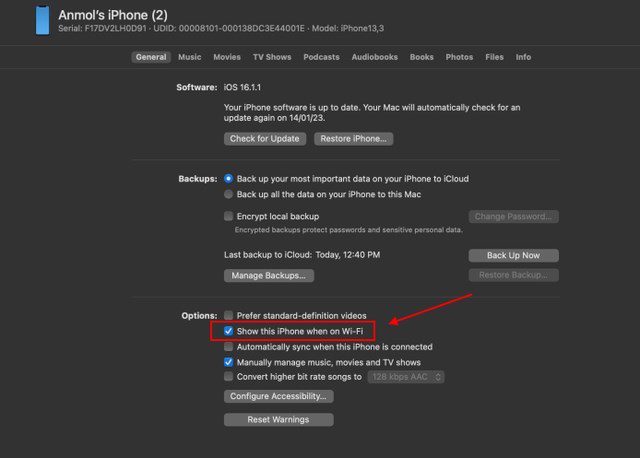
7. Gehen Sie anschließend zur Menüleiste Ihres Macs und klicken Sie auf das AltServer-Symbol. Wählen Sie „AltStore installieren“ und wählen Sie das verbundene iPhone aus.
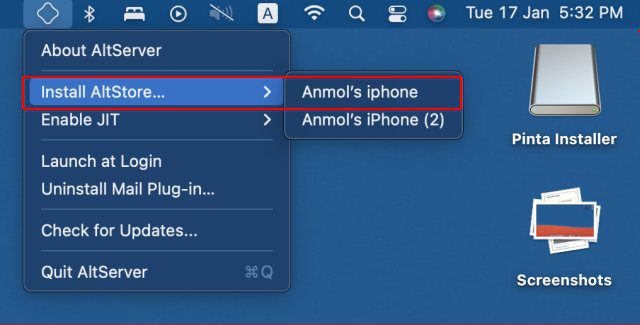
8. Geben Sie Ihre Apple-ID und Ihr Passwort ein. Sie erhalten in Kürze eine Benachrichtigung „AltStore wurde erfolgreich auf Ihrem Gerät installiert“.
9. Gehen Sie anschließend zurück zu Ihrem iPhone zu „Einstellungen“ -> „Allgemein“ -> „VPN & Geräteverwaltung“ und wählen Sie „Vertrauen (Ihre E-Mail-ID)“.
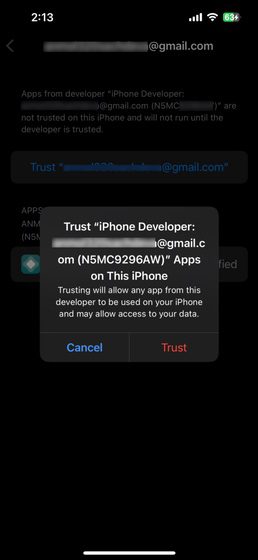
10. Gehen Sie nun zu „Einstellungen“ -> „Datenschutz & Sicherheit“ und scrollen Sie nach unten zum „Entwicklermodus“. Aktivieren Sie diesen auf Ihrem iPhone.
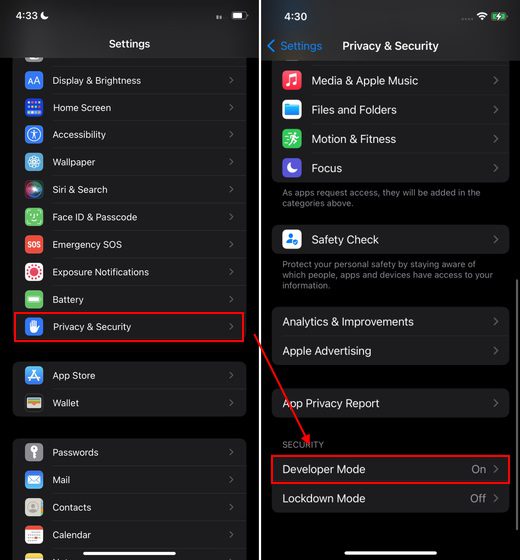
Die DynamicCow-App installieren
Nach erfolgreicher Installation des AltStore auf Ihrem iPhone ist es nun an der Zeit, die DynamicCow-App zu installieren, um die Dynamic Island-Funktionen zu nutzen. Hier erfahren Sie, wie Sie vorgehen:
1. Öffnen Sie den AltStore auf Ihrem iPhone und melden Sie sich mit Ihrer Apple-ID an.
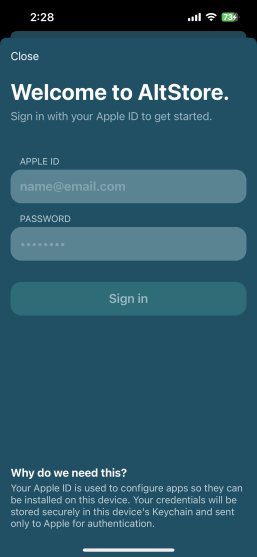
2. Besuchen Sie die GitHub-Seite von DynamicCow mit Ihrem iPhone. Scrollen Sie zum Bereich „Releases“ und laden Sie die aktuellste „.ipa“-Datei für DynamicCow herunter.
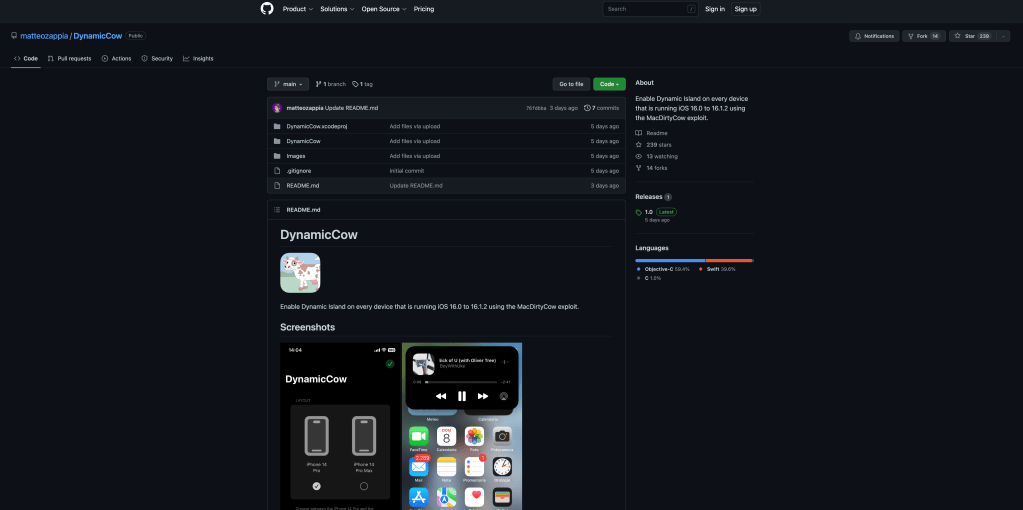
3. Öffnen Sie nun AltStore und gehen Sie zum Tab „Meine Apps“. Tippen Sie auf das „+“-Symbol und wählen Sie DynamicCow.ipa aus, um die App zu installieren.
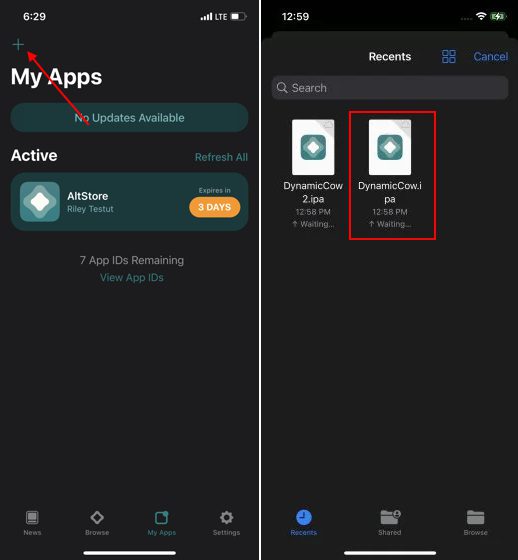
4. Nach der Installation öffnen Sie die DynamicCow-App und wählen Sie je nach Modell und Bildschirmgröße Ihres iPhones zwischen dem Layout für iPhone 14 Pro oder iPhone 14 Max. Tippen Sie dann auf „Aktivieren“. Wenn Sie ein Nicht-Pro-iPhone besitzen, ist es ratsam, das iPhone 14 Pro Dynamic Island-Layout zu wählen.
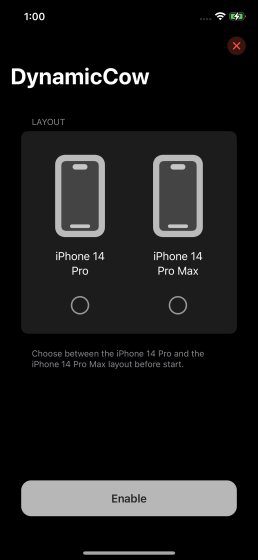
5. Und das war’s! Ihr iPhone mit Notch hat nun eine Dynamic Island-ähnliche Benutzeroberfläche und Funktionalität, ähnlich dem neuen iPhone 14 Pro und 14 Pro Max.
 Dynamic Island auf dem iPhone 12 Pro
Dynamic Island auf dem iPhone 12 Pro
Hinweis: Deaktivieren Sie Dynamic Island, bevor Sie die DynamicCow-App oder den AltStore von Ihrem iPhone deinstallieren. Andernfalls müssen Sie die App neu installieren oder Ihr iPhone komplett aktualisieren, um die Dynamic Island wieder zu entfernen.
Dynamic Island: Verwandeln Sie jedes iPhone in ein iPhone 14 Pro
Nachdem Sie erfahren haben, wie Sie Dynamic Island-ähnliche Funktionen auf jedem iPhone aktivieren können, ist es nun an der Zeit, diese Funktion zu testen. Sie können auch einige interessante Apps installieren, die mit der Dynamic Island kompatibel sind. Die Dynamic Island-Oberfläche, die Sie mit der DynamicCow-App erhalten, ist möglicherweise nicht so ästhetisch ansprechend wie auf der iPhone 14 Pro-Serie, und die native Notch beeinträchtigt die Anzeige von Zeit- und Mobilfunksignalen. Dennoch ist es eine attraktive Möglichkeit, die neue Funktion zu erleben, ohne über 1000 Euro ausgeben zu müssen.